Khi sử dụng VPS N8N của Tino, hệ thống sẽ cung cấp cho bạn một tên miền mặc định. Tuy nhiên, để chuyên nghiệp hơn, bạn có thể đổi sang tên miền riêng. Bài viết dưới đây sẽ hướng dẫn bạn cách đổi tên miền mặc định thành tên miền riêng trên VPS N8N Tino một cách đơn giản và nhanh chóng.
Mục đích của việc đổi tên miền trên VPS N8N Tino
Khi tự host N8N trên VPS, bạn thường sẽ truy cập hệ thống qua địa chỉ IP của VPS hoặc một tên miền mặc định do nhà cung cấp dịch vụ tạo ra (nếu có). Ví dụ, nếu bạn sử dụng VPS N8N của Tino, hệ thống có thể cung cấp một subdomain mặc định dạng your-vps-id.tino.page để bạn truy cập nhanh mà không cần cấu hình gì thêm.
Tuy nhiên, việc sử dụng tên miền riêng luôn là lựa chọn tốt hơn vì nhiều lý do:
- Tên miền riêng giúp thương hiệu của bạn chuyên nghiệp hơn, dễ nhớ hơn.
- Tăng tính bảo mật, cho phép bạn cấu hình SSL để đảm bảo kết nối an toàn.
- Hỗ trợ tốt hơn cho SEO nếu bạn triển khai các dịch vụ web liên quan đến N8N.
- Giúp bạn dễ dàng quản lý và mở rộng hệ thống, nhất là khi tích hợp với nhiều dịch vụ khác.
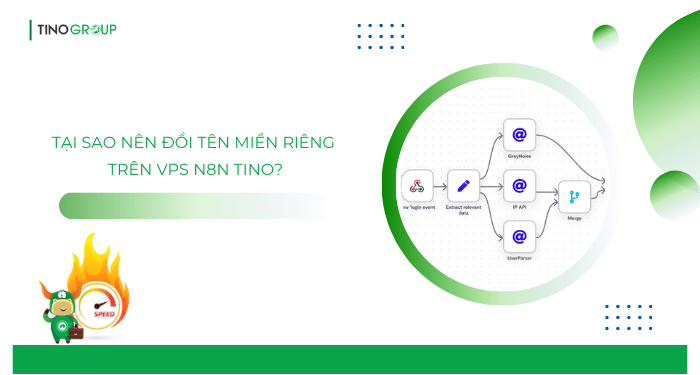
Vì vậy, nếu bạn có kế hoạch sử dụng N8N lâu dài và chuyên nghiệp, việc đổi sang tên miền riêng là điều nên làm. Tham khảo phần tiếp theo của bài viết để viết cách đổi tên miền mặc định thành tên miền riêng trên VPS N8N Tino!
Hướng dẫn cách đổi tên miền mặc định thành tên miền riêng trên VPS N8N Tino
Cách lấy thông tin SSH vào VPS
Sau khi đăng ký thành công VPS N8N tại Tino, hệ thống sẽ gửi thông tin đăng nhập tới email mà bạn đã dùng để đăng ký. Tiếp theo, bạn lấy thông tin chính bao gồm: Main IP, tài khoản root và password để SSH vào VPS.
Nếu chưa biết cách SSH vào VPS, bạn có thể tham khảo hướng dẫn sau: Hướng dẫn truy cập SSH vào Cloud VPS
Các bước đổi tên miền riêng trên VPS N8N Tino
Bước 1: Trỏ tên miền bạn muốn cài N8N về VPS
Bước 2: Thực hiện thao tác SSH vào VPS bằng lệnh:
vi /root/docker-compose.ymlTại đây, bạn cần chỉnh sửa 2 mục là traefik.http.routers.N8N.rule và WEBHOOK_URL thành tên miền bạn đã trỏ về VPS.
Sau khi chỉnh sửa hoàn tất bạn thoát ra và lưu lại bằng lệnh:
:wqBước 3: Tạm dừng môi trường trong file docker-compose.yml bằng lệnh
docker-compose downdocker-compose.ymlBước 4: Khởi chạy môi trường trong file docker-compose.yml bằng lệnh:
docker-compose up -dNếu hiển thị như hình dưới đây nghĩa là bạn đã có thể sử dụng tên miền của mình cho nền tảng N8N:
docker-compose.ymlBạn hãy thử truy cập vào tên miền để kiểm tra lại:
Điền các thông tin đăng nhập cần thiết theo yêu cầu => chọn Next và cài đặt một số thông tin bạn muốn trên N8N.
Sau khi đăng nhập, bạn sẽ thấy giao diện N8N hiển thị như hình dưới đây:
Như vậy, chỉ với vài bước đơn giản, bạn đã có thể thiết lập một hệ thống tự động hóa chuyên nghiệp với tên miền của riêng mình.
Nếu gặp khó khăn trong quá trình thực hiện, bạn có thể liên hệ ngay cho Tino qua hotline 1800 6734 để được hỗ trợ sớm nhất. Chúc bạn thành công!















